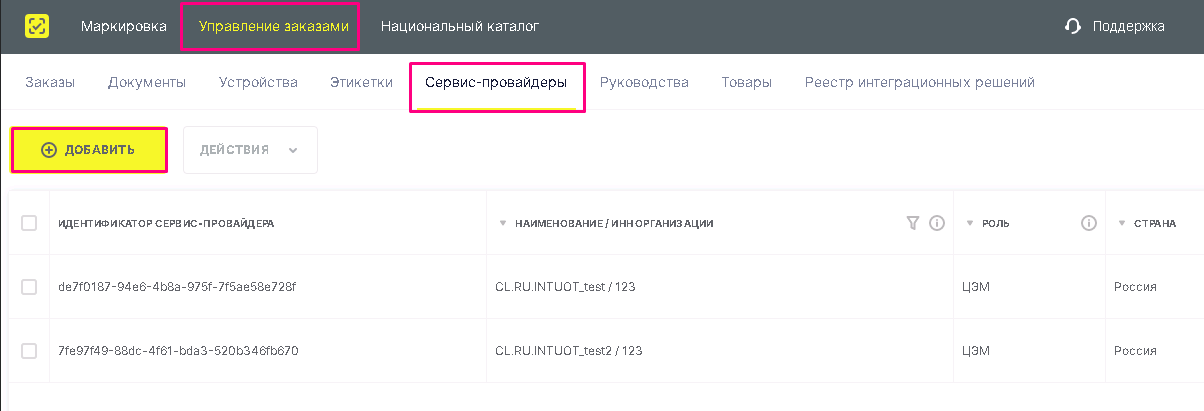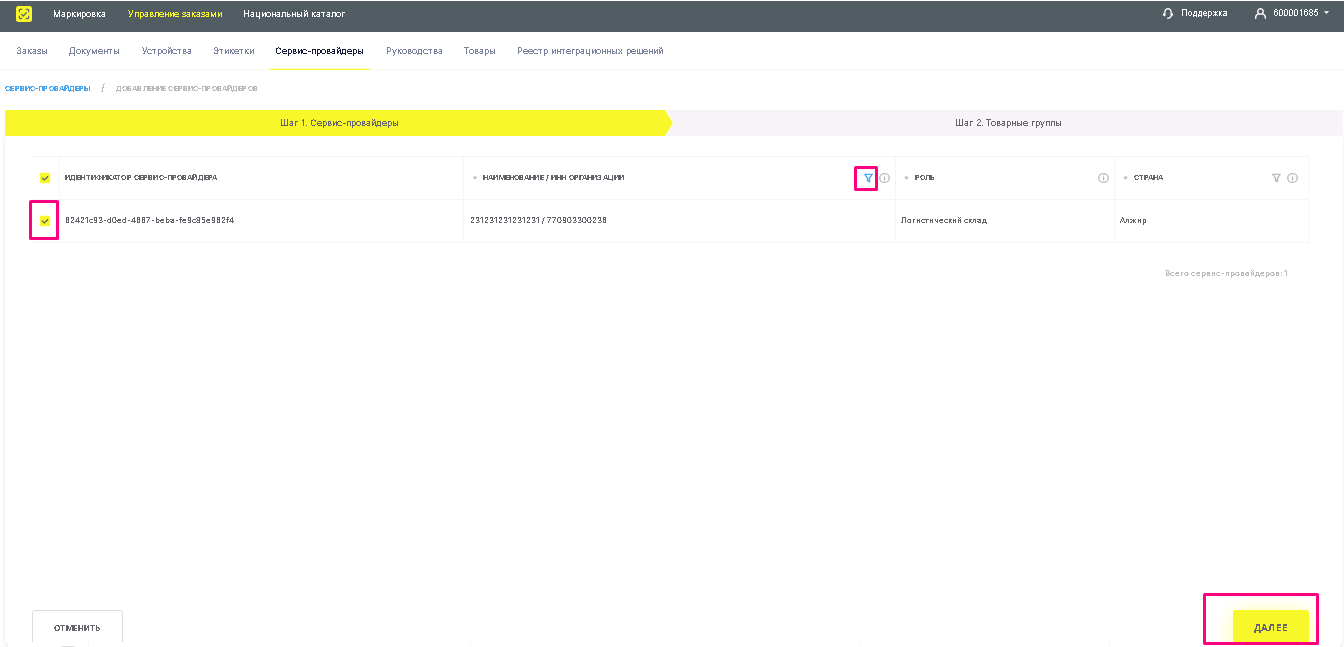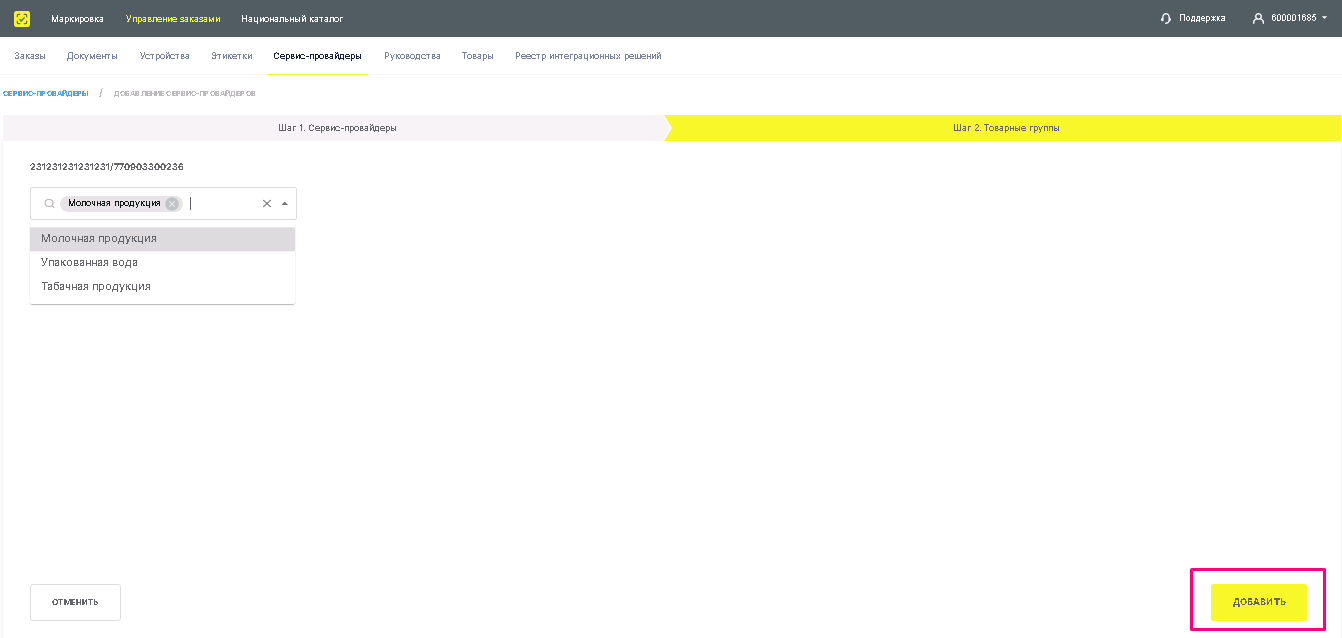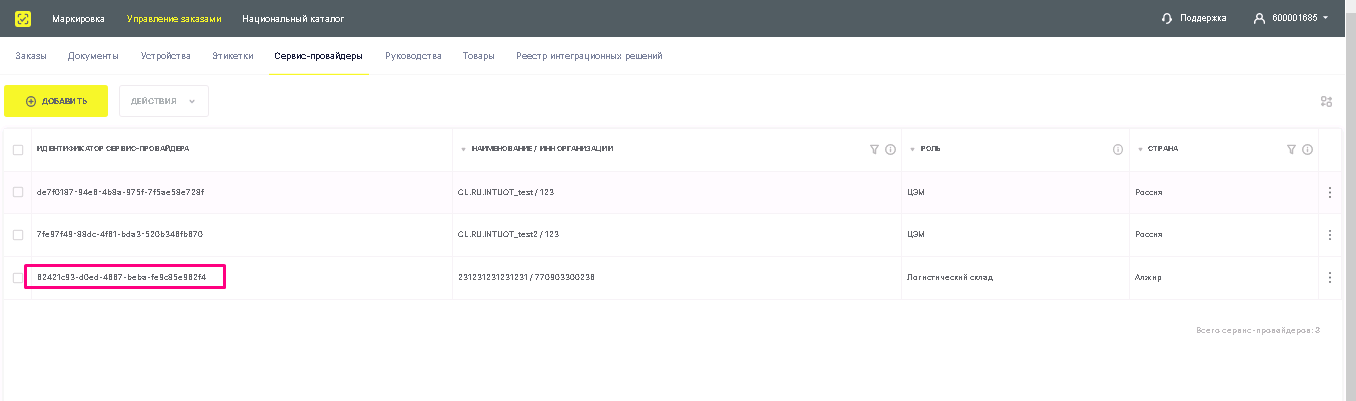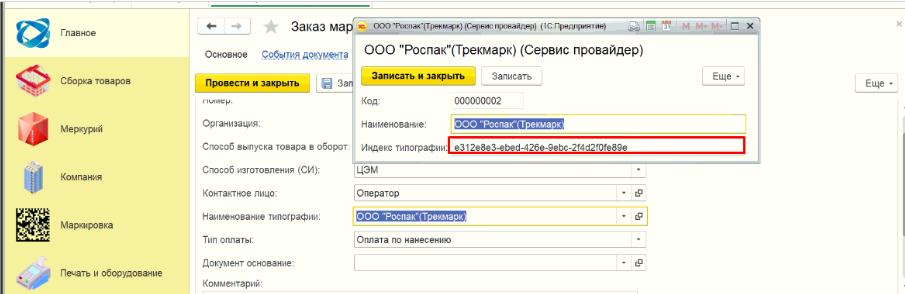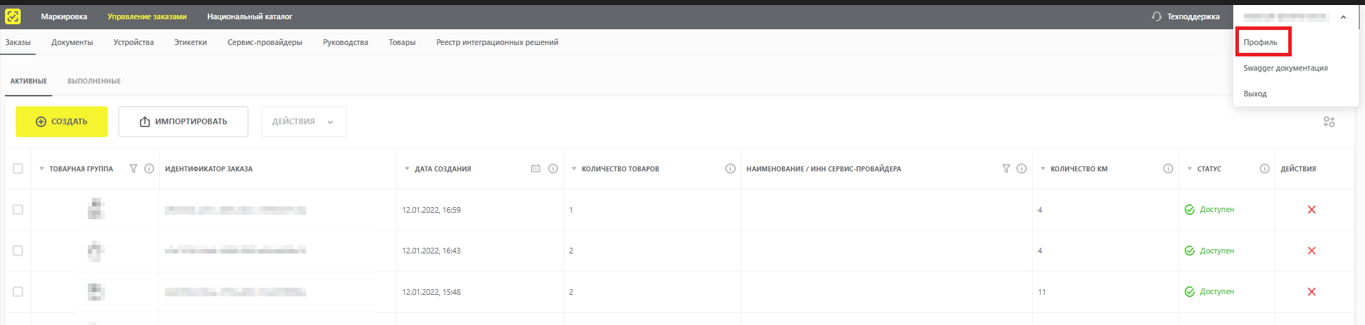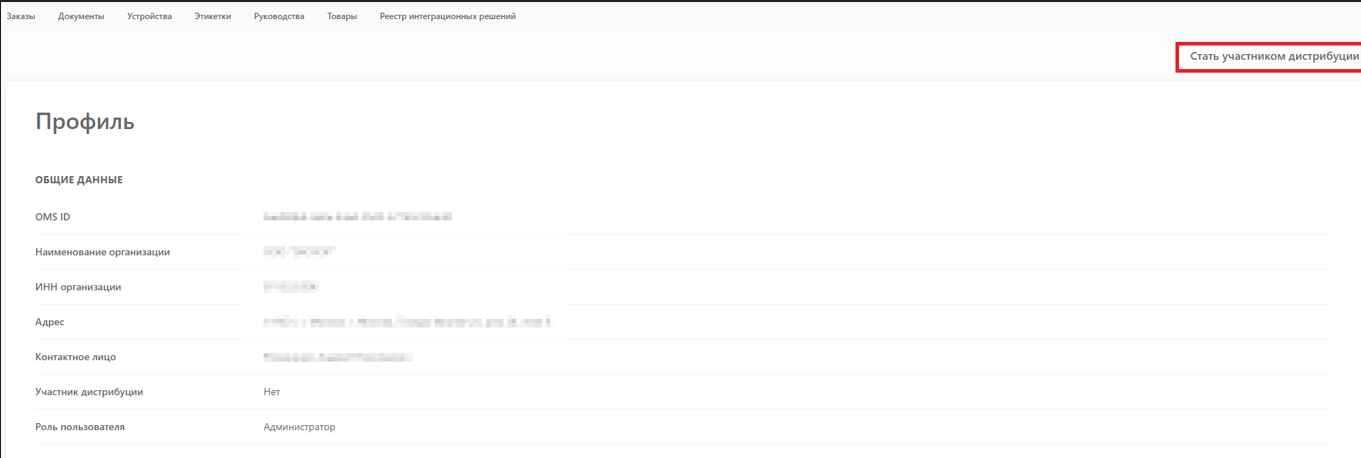Добавление типографии: различия между версиями
Перейти к навигации
Перейти к поиску
Shihov (обсуждение | вклад) Новая страница: «====== Добавить типографию в АСП. Сборщик и в личный кабинет Честного знака. ====== 1. Зайдите в личный кабинет Честного знака в меню Управление заказами. 2. На вкладке Сервис-провайдеры нажмите кнопку Добавить. File:18081.png 1. Найдите нужную типографию по Наим...» |
Shihov (обсуждение | вклад) Нет описания правки |
||
| Строка 46: | Строка 46: | ||
[[File:18086.png ]] | [[File:18086.png ]] | ||
[[Category:1 настройки]] | |||
Версия от 23:09, 24 февраля 2025
Добавить типографию в АСП. Сборщик и в личный кабинет Честного знака.
1. Зайдите в личный кабинет Честного знака в меню Управление заказами.
2. На вкладке Сервис-провайдеры нажмите кнопку Добавить.
1. Найдите нужную типографию по Наименованию или ИНН.
2. Отметьте галочкой нужную типографию и нажмите на кнопку Далее внизу.
3. В Товарных группах выберите группу товаров для маркировки (Молочная продукция).
4. Далее нам понадобится Идентификатор сервис-провайдера, скопируйте его.
'Далее заполняем карточку типографии в АСП. Сборщик товаров
'
1. Создайте карточку типографии.
2. Укажите наименование.
3. Скопируйте Индекс типографии из Идентификатора сервис-провайдера в личном кабинете Честного знака.
ВАЖНО!!!
Если в
'Управление заказами
' нет вкладки
'Сервис-провайдеры
', то нужно зайти в "Профиль" и нажать кнопку "Стать участником дистрибуции".